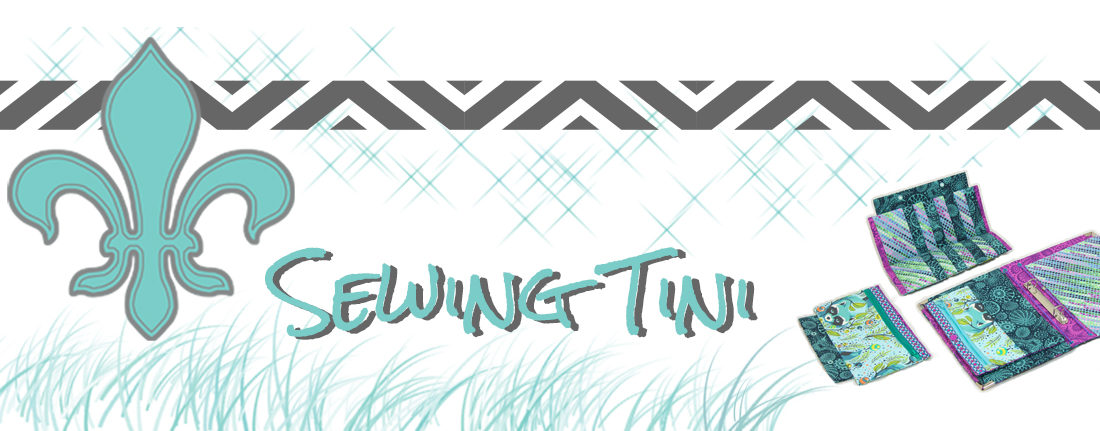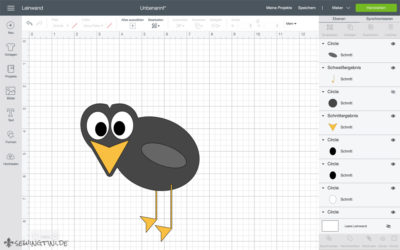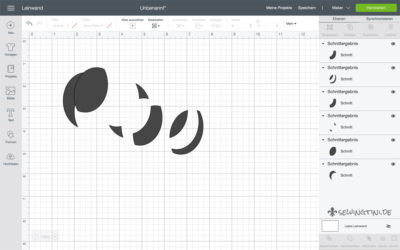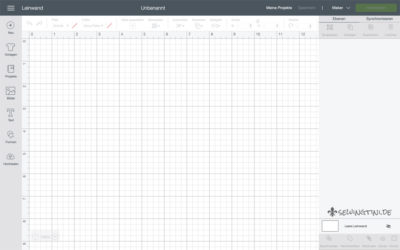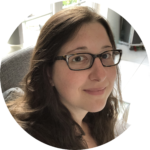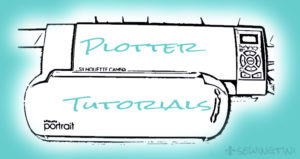Nun hab ich Euch ja gerade erst den Cricut Maker vorgestellt. Trotzdem möchte ich Euch heute gleich den nächsten Plotter vorstellen: den Cricut Joy. Einige werden sich jetzt wundern, dass es tatsächlich schon wieder einen neuen Plotter im Hause SewingTini gibt, aber ich konnte einfach nicht widerstehen ;). Mitte Februar wurde eine „große kleine“ Neuigkeit von Cricut vorgestellt und ich war schon ziemlich neugierig, was es denn sein wird. Aber mit einem Mini Plotter hatte ich nicht gerechnet.
Cricut Joy
Vorgestellt wurde ein seit über 5 Jahren entwickelter kleiner Plotter, der zum einen super mobil ist und für den es auch speziell entwickelte Materialien gibt. Die Schneidebreite liegt hier bei nur 4.25″ also ca. 10,8cm. Trotzdem kann man damit schon vieles machen. Mich hatte man mit der Farbe ja schon direkt abgeholt ;), denn hey der kleine Joy ist türkis <3. Man kann ihn ganz einfach in der Wohnung von einem Raum zum anderen schleppen, was ich tatsächlich ziemlich praktisch finde und kann ihn natürlich auch perfekt mit zu Freunden oder auf Näh- bzw. Plottertreffen nehmen.
Ausstattung
Für den Cricut Joy gibt es eigene Messer und Stifte. Es wurde wohl versucht, das Gerät wirklich sehr klein zu halten und dafür war es notwendig auch die Tools zu verkleinern. Viele finden es sehr schade, dass die Tools eben nicht kompatibel zu den anderer Cricut Plotter, wie zum Beispiel dem Maker, sind. Ich selbst finde es jetzt nicht so tragisch. Einen gewissen Verschleiß hat man über die Zeit sowieso und so sucht man auch nicht immer, wo sich eigentlich gerade das Messer vom Maker befindet.

Der Joy kommt komplett ohne Knöpfe aus. Das Gehäuse hat wirklich nur ein kleines Lämpchen, das leuchtet bzw. blinkt. Dieses Lämpchen zeigt an, dass der Joy, nach Einstecken des Ladekabels, Strom hat oder es blinkt, wenn er bereit ist, den Auftrag auszuführen. Die Steuerung vom (Ent-)Laden des Materials oder der Matte und vom Starten des Auftrags geht direkt über den Computer, das Tablet oder das Smartphone. Auch hier ist es wieder super praktisch, dass die App von Cricut Design Space (der dazugehörigen Software) ziemlich gleichwertig mit der Desktop Version ist. So ist man wirklich mobil mit dem Joy.

Materialien
Es gibt extra für den Joy entwickelte Materialien wie Smart Vinyl, Smart Iron-on Folien und Smart Labels. Abgesehen davon, dass die Breite direkt auf den Joy angepasst ist, kann dieser damit ohne Matte schneiden. Der Träger der Smart Materialien ist deutlich dicker wie normal und ersetzt damit sozusagen die Matte. So hat man nochmal ein paar Sachen weniger, die man braucht, um „unterwegs“ zu plotten. Außerdem kann man mit den Smart Materialien Einzelmotive bis zu 4 feet also 1,2m Länge schneiden. Möchte man gleich mehrere Motive hintereinander schneiden ist die Länge für einen Durchgang auf 20 feet also 6m „begrenzt“.


Es ist trotzdem möglich, auch mit Matte zu schneiden. Eine 4.5″ x 6″ (10,8cm x 15,8cm) Matte mit normaler Klebekraft ist direkt beim Joy dabei. Es gibt aber zusätzlich auch eine leicht klebende Matte und beide Varianten auch nochmal in 12″ (29,8cm) Länge. So kann man eben nicht nur die Smart Materials verwenden, sondern auch schon vorhandene Folien und vor allem auch Papier. Bei den Matten ist, wie beim Maker auch zu beachten das ein Rand von 1/4″ (also ca 0,6cm) nicht geschnitten wird. Der reale Schneidebereich verringert sich hier also noch mal ein bisschen.

Die Kartenmatte – mein persönliches Highlight bei den Materialien
Und das – wie ich finde – Beste ist, es gibt für den Joy auch eine extra Matte zum Schneiden von vorgefalzten Karten. Ich weiß gar nicht wieviele Kartenrohlinge ich habe, aber endlich lassen diese sich auch super zum Plotten verwenden. Die Kartenmatte hat einen Einschub für die Rückseite der Karte. Diese liegt dann sozusagen in Sicherheit unter dem Teil der Matte, auf dem geschnitten wird. Nur die Vorderseite liegt oben auf der Matte und wird geschnitten.


Insert Cards
Passend dazu gibt es auch Sets zu kaufen – die Insert Cards Sets. Allerdings waren diese zumindest am Anfang hier nicht ganz so leicht zu bekommen und ich habe bisher ausschließlich Karten aus meinem Bestand verwendet. Das Einzige worauf man bei den fertigen Designs aus dem Store aufpassen muss ist das amerikanische Format. Ich habe aber am Ende einfach etwas von der offen Seite und vom unteren Rand abschneiden können und hatte so die perfekte Größe. Selbst Mr. T bastelt nun Karten und so sind dieses Jahr in Zusammenarbeit einige Osterkarten für Familie und Freunde entstanden:
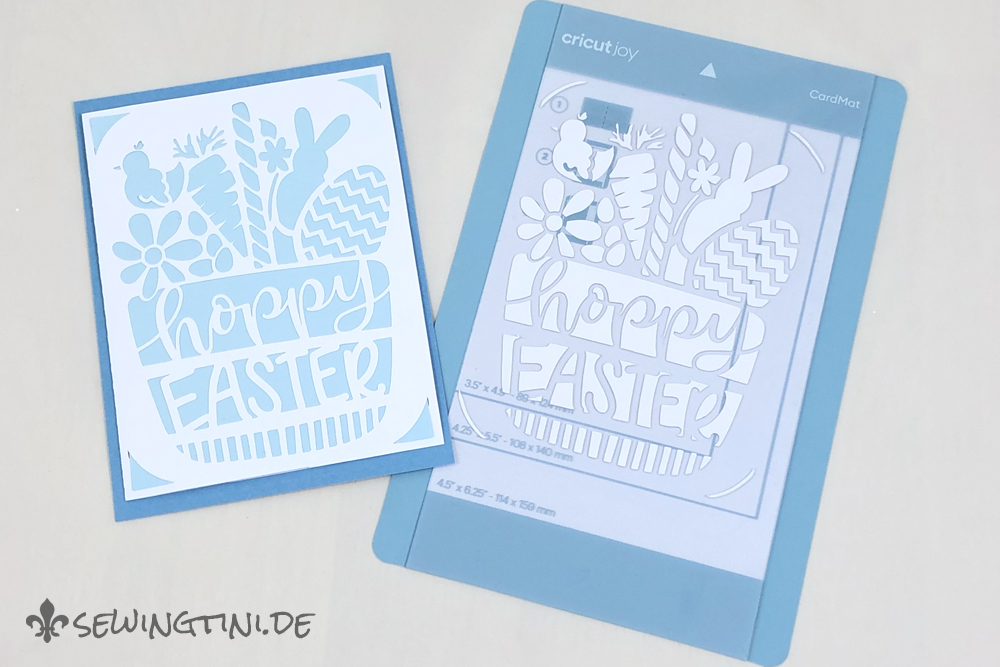
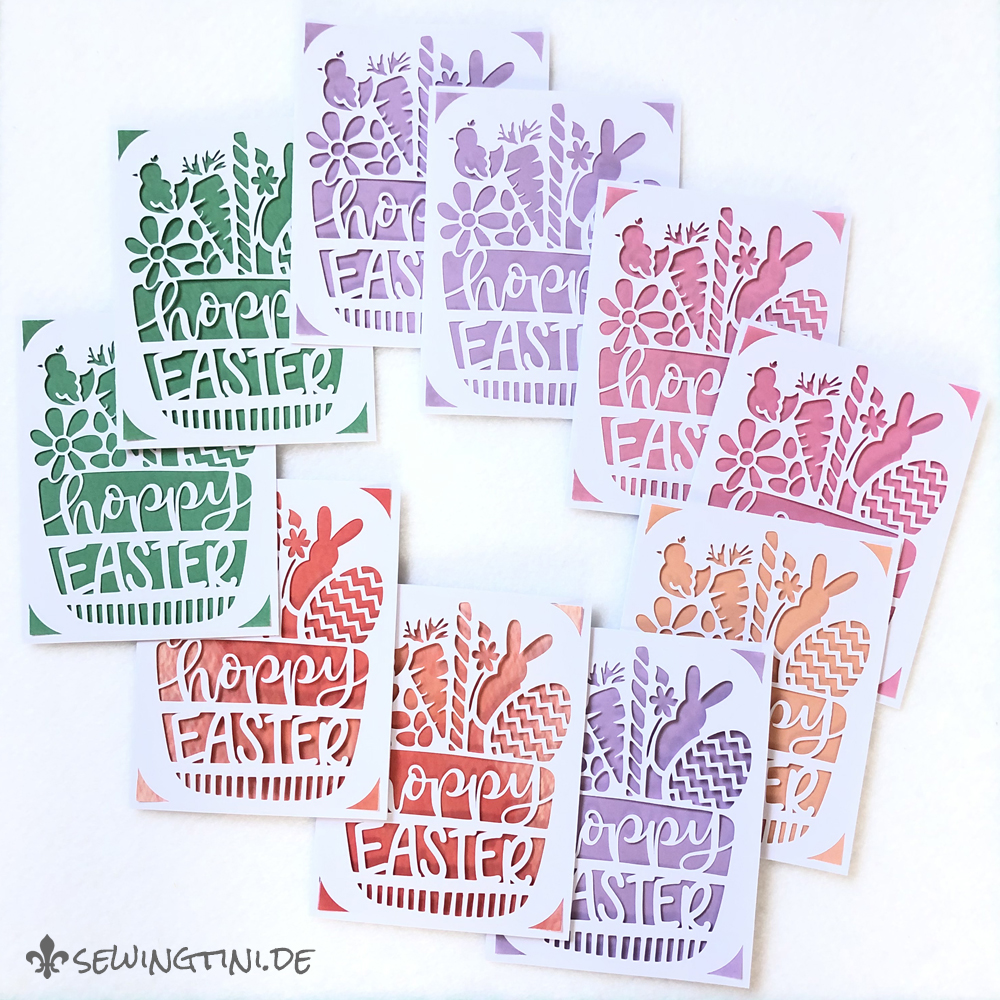
Es gibt einige schöne Motive im Store und man wählt vor dem Schneiden dann einfach die Kartenmatte aus und der Joy übernimmt den Rest. Finde ich wirklich toll. Natürlich kann man Karten auch mit dem Maker schneiden. Da schneidet man aus einem größeren Stück Papier auch gleich die Karte mit aus und lässt sich die Mitte falzen. Geht genauso gut aber ich finde es macht zum einen mit dem Joy noch etwas mehr Spaß. Außerdem kann man eben schon gefalzte Karten wunderbar dafür verwenden und die Positionierung ist mit der Kartenmatte einfacher.
Das Auspacken des Cricut Joy
Ähnlich wie beim Maker ist auch der Joy sehr gut verpackt und es gibt auch einen Umschlag mit Material für das erste kleine Projekt mit Smart Vinyl. Es liegt nur ein kleines Stück dabei und man kann aus 6 verschiedenen Motiven wählen. Wir haben uns für den Bären entschieden. Das Fell und auch die Schnauze sind sehr detailliert für so eine Silhouette und der Schnitt ist super sauber. Auch die Oberfläche der silbernen Folie mag ich sehr. Wobei mich die Oberfläche schon sehr an mein MacBook erinnert ;).



Das Auspacken macht also schon Spaß und man kann direkt loslegen und zumindest einen ersten Testschnitt machen. Und spätestens dann ist man begeistert. Also ich bin es auf jeden Fall und genieße es im Wohnzimmer mal schnell etwas zu plotten. Ach ja, der Joy ist eventuell ein kleines bisschen lauter als der Maker, aber doch noch so ruhig, dass man auch mal etwas beim Fernsehen plotten kann.

Unterschiede / Nachteile
Schnittbreite
- Der Cricut Joy kann nur schneiden und zeichnen. Es gibt Stifte in verschiedenen Breiten, aber es sind eben nicht die Gleichen wie für den Maker und die anderen Cricut Plotter. Zum Schneiden gibt es nur das Feinschnittmesser (fine point blade) und die passenden Klingen zum Wechseln. Es ist nicht möglich zu falzen, zu gravieren oder mit dem Rollschneider zu arbeiten. Das macht aber durch die geringe Schnittbreite (und den geringeren Maximaldruck) tatsächlich auch wenig Sinn.
Für viele Vinyl Projekte oder auch zum Aufbügeln von Motiven auf Textil kommt man mit der Breite (oder Höhe) von 10cm und einer Länge von 10,8 cm allerdings schon ziemlich weit. Schneidet man die Smart Materialien erhöht sich die Länge ja gleich auf 1,2m. Für Texte auf Holzschildern oder Dekorationen an Zimmerwänden ist da schon vieles möglich.
Materialauswahl
- Leider sind nicht so viele Materialien in der Software für den Joy verfügbar. Allerdings kann man, wie auch beim Maker, eigene Materialien anlegen. Ich hatte zum Beispiel ganz dünnes Origamipapier, was mir regelrecht zerfetzt wurde, wenn ich es mit der normalen Papiereinstellung für die Karten geschnitten habe. Hierfür musste ich dann auf eigene Einstellungen zurückgreifen.
Eine fehlende Funktion in der App
- Beim Arbeiten mit der App kann man nach dem Auswerfen des Projekts nicht direkt das nächste Material laden und mit denselben Einstellungen weiterarbeiten, wie das bei der Desktop Version möglich ist. Das ist etwas schade, da man den Joy eher mit einem mobilen Gerät steuert, als mit Laptop oder PC.
Schnittgeschwindigkeit
- Zusätzlich kann man die Schnittgeschwindigkeit nicht verstellen, was ich jetzt aber mal nur als reinen Unterschied ohne Wertung aufnehme. Ich habe dadurch zumindest noch keine Einschränkungen feststellen können. Die Geschwindigkeit wird automatisch von der Software angepasst. Beim Maker hat man zumindest die Möglichkeit schneller schneiden zu lassen. Dieser Fast Mode fehlt beim Joy komplett.
Bluetooth
- Die Verbindung erfolgt ausschließlich über Bluetooth. Ansich überhaupt gar kein Problem, aber wir hatten das ein oder andere Mal dann doch etwas Schwierigkeiten den kleinen Joy mit dem Handy oder dem Tablet zu verbinden. In den meisten Fällen klappt es aber problemlos. Am häufigsten passiert es wenn man vom Handy auf den PC wechselt oder umgekehrt.
Fazit
Ich kann den Cricut Joy jedem empfehlen, der gerne bastelt oder eher kleine Motive (Einschränkung ist hier aber auch eher nur in eine Richtung) aus Vinyl oder Iron-on Folie schneiden möchte. Super ist er auch als Ersatz für ein Etikettiergerät und vor allem auch zum Karten erstellen.
Er ist genauso gut für Plottereinsteiger als Erstgerät als auch für erfahrene Plotterbegeisterte als zusätzliches Gerät geeignet. Wie generell bei Cricut sind die Materialien super auf das Gerät abgestimmt und mit den Sets von Cricut kann eigentlich gar nichts schief gehen. Trotzdem kann man seine eigenen Materialien verwenden und bekommt sehr gute Ergebnisse.
Ich mag ihn nicht mehr hergeben. Für Papier und Vinyl ist hier jetzt hauptsächlich der Joy verantwortlich. Aber wenn es dann an Stoff oder eben größere Projekte geht, kommt dann der Maker ins Spiel. 😉
Wie findet ihr den kleinen Plotter? Kanntet ihr ihn schon oder wollt ihr noch mehr über den Cricut Joy wissen?